Pensez plus grand à partir du Guide Filmora
Rotation Vidéo
Que vous teniez accidentellement la caméra de travers au moment de l'enregistrement ou que vous vouliez ajouter une perspective unique à vos vidéos, l'outil Rotation de Filmora pour Mobile peut se révéler indispensable pour corriger l'orientation de vos séquences. Découvrez-le ci-dessous, et nous vous apprendrons comment faire pivoter des vidéos en seulement quelques clics.
Filmora pour Mobile
Éditer des vidéos sur votre téléphone portable en un clic !
- • Fonctionnalités IA puissantes et inédites.
- • Montage vidéo facile à utiliser pour les débutants.
- • Montage vidéo riche en fonctionnalités pour les professionnels.

 4.5/5 Excellent
4.5/5 ExcellentLocaliser l'outil Rotation dans l'espace de travail
L'outil Rotation de Filmora peut être trouvé dans la zone de travail de l'application de montage mobile, signifiant que vous devez d'abord importer des séquences en créant un nouveau projet ou en ouvrant un projet existant. Voici comment procéder :
1. Ouvrez Filmora pour Mobile et cliquez sur l'option Nouveau projet dans le panneau d'Accès Rapide de l'écran d'accueil.
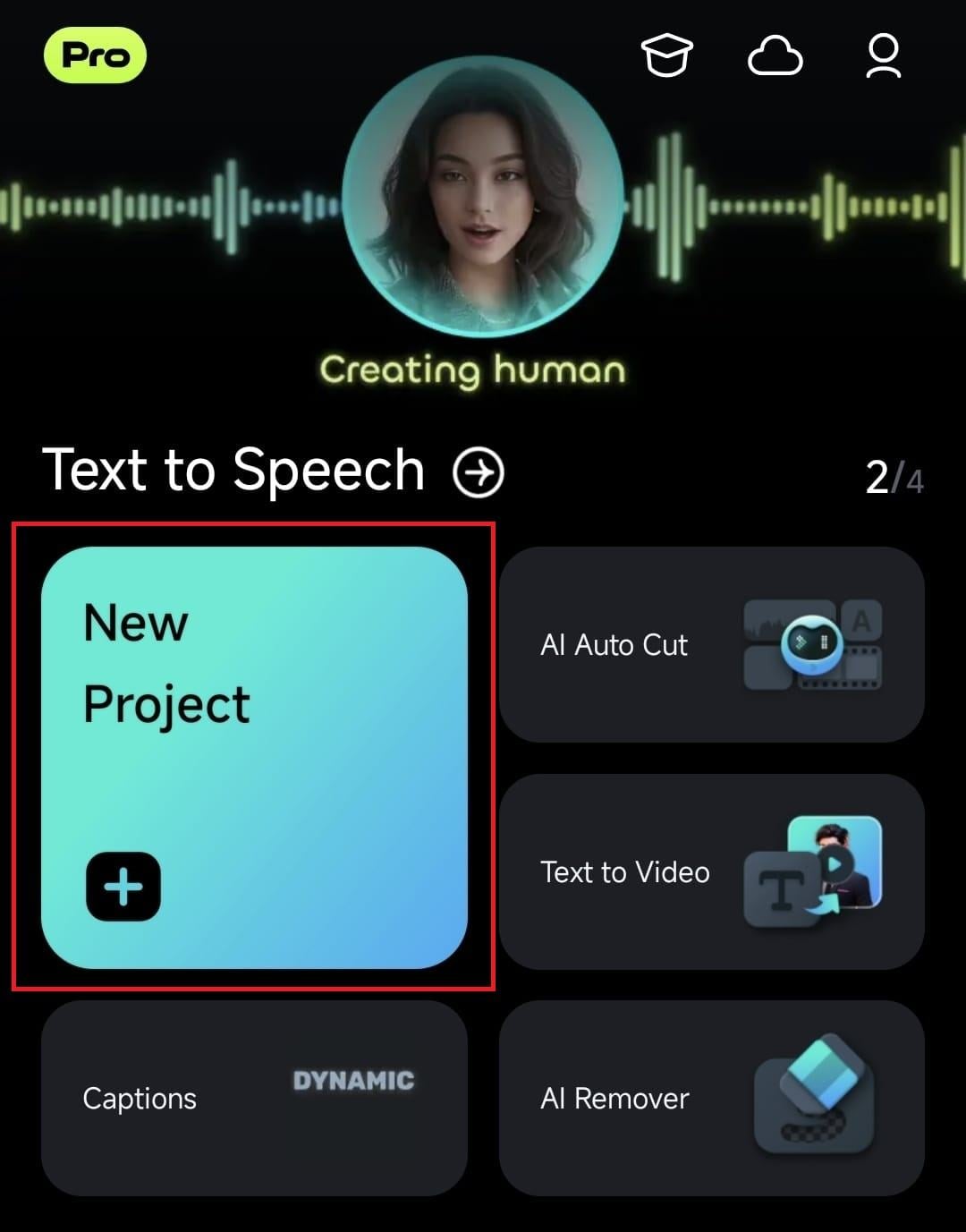
2. Importez un clip vidéo en cliquant dessus pour le sélectionner et en cliquant sur le bouton Importer dans le coin inférieur droit.
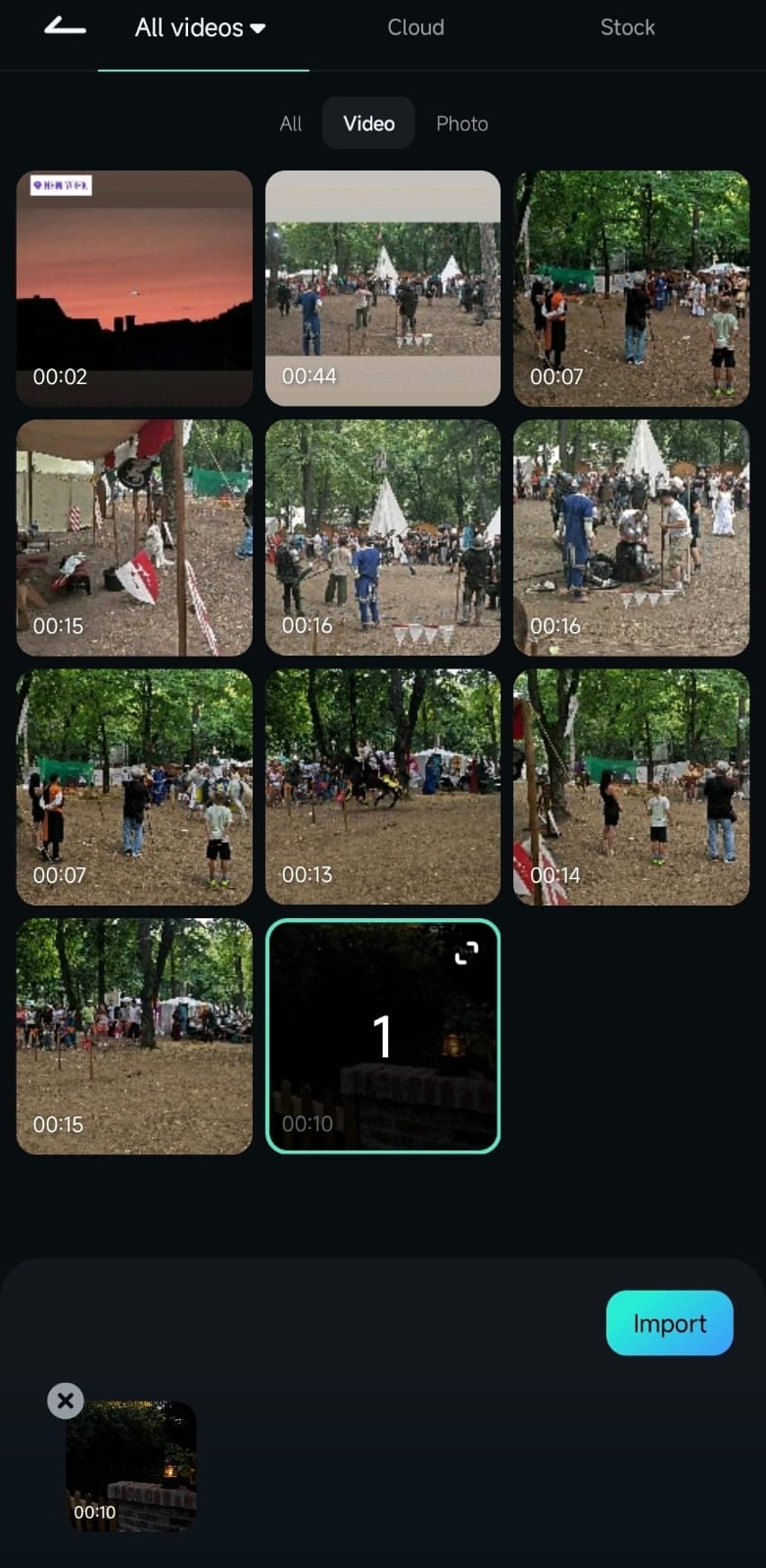
Autrement, ouvrez votre projet de montage vidéo existant en cliquant dessus dans le panneau de Gestion de Projet sur l'écran d'accueil de Filmora pour Mobile.
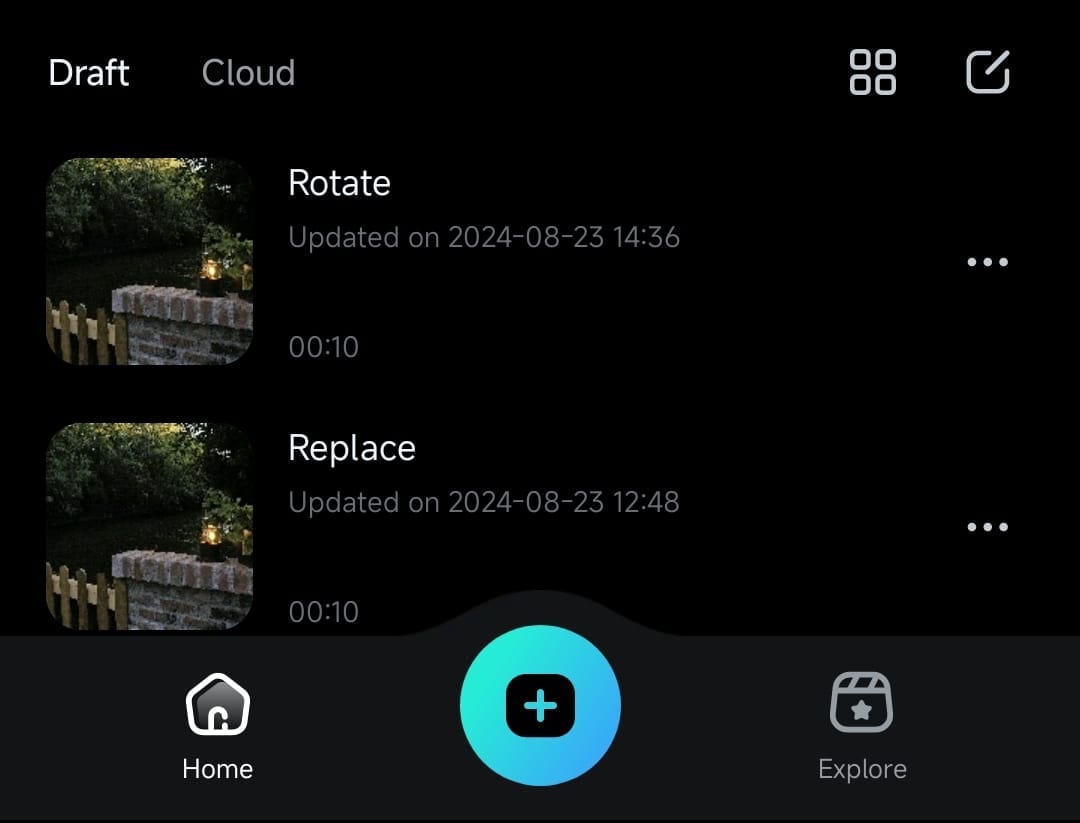
3. Une fois dans l'espace de travail, sélectionnez la vidéo en cliquant dessus dans la Timeline. Ensuite, cliquez sur le bouton Découper en bas de l'écran.
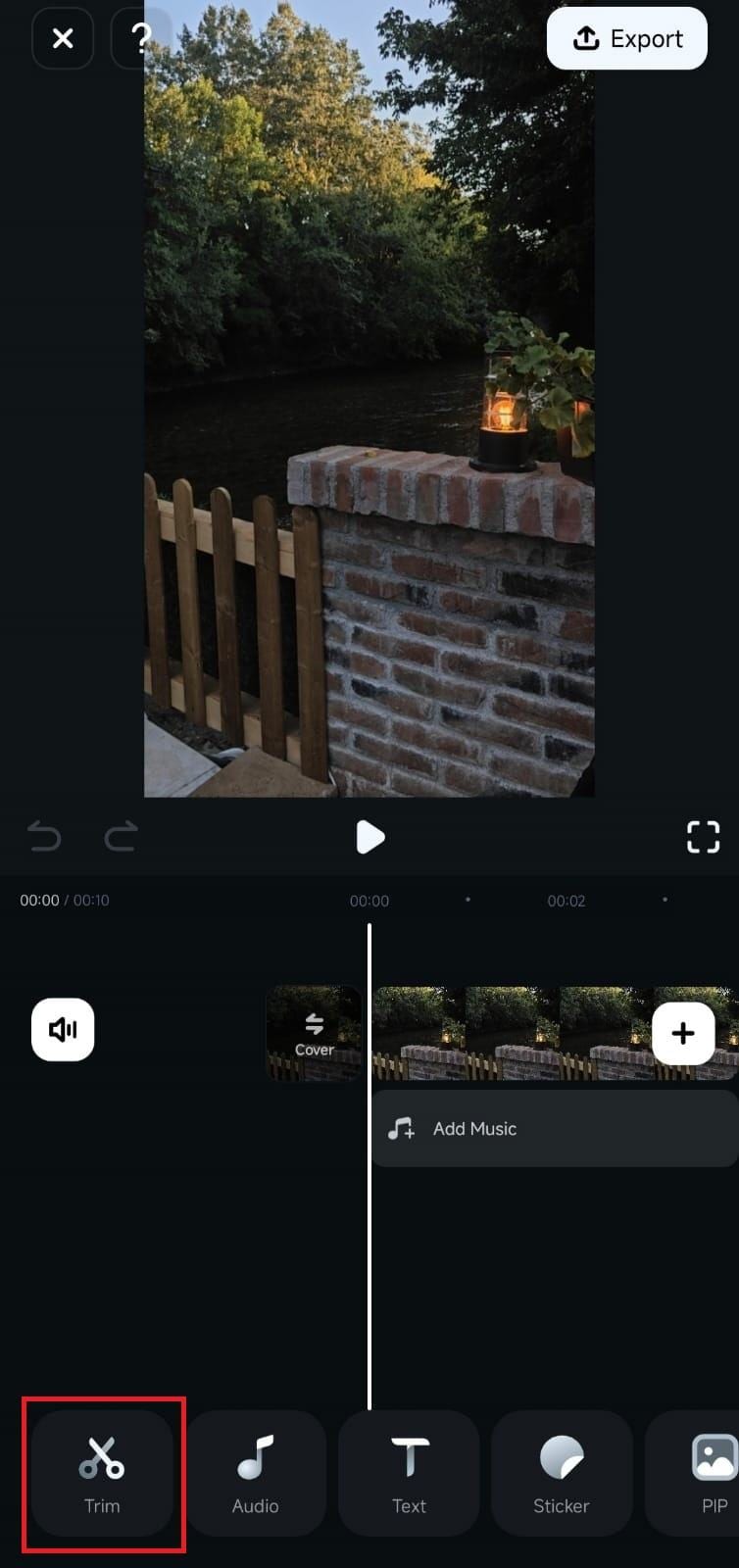
4. Recherchez et cliquez sur l'outil Rotation dans le menu de découpage de Filmora.
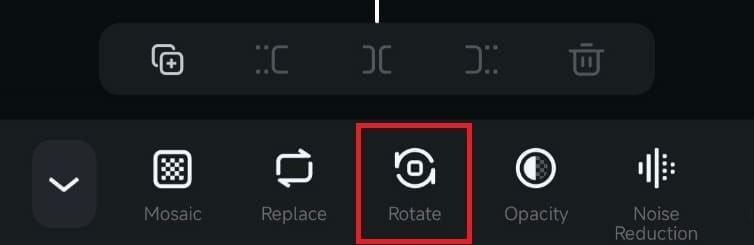
Ajuster et appliquer la Rotation
L'outil Rotation de Filmora pour Mobile offre quatre options de rotation vidéo : Droite, Gauche, Miroir et Retournement. Les noms et les icônes de ces options indiquent le type de rotation qu'elles appliquent.
1. Choisissez l'une des quatre options de rotation, en fonction de votre souhait de faire pivoter la vidéo de 90 degrés sur le côté, de l'inverser ou de la retourner.
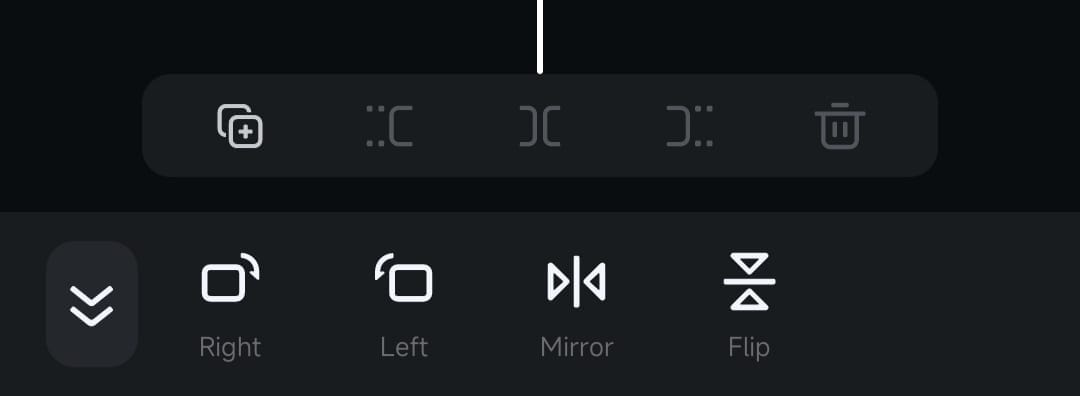
2. L'effet sera appliqué instantanément, et vous pouvez prévisualiser les changements dans le lecteur en haut ou appuyer sur le bouton Exporter dans le coin supérieur droit pour enregistrer la vidéo finale.
Conclusion
La Rotation d'une vidéo est souvent une étape de montage nécessaire pour corriger au plus vite l'orientation de la séquence. Cette fonction, facile à utiliser, se trouve dans la zone de travail de Filmora pour mobile. Il offre quatre options de rotation, dont une rotation latérale de 90 degrés, un effet miroir et un retournement à l'envers.


